| 456 | 在Excel中使用公式來實現資料快速錄入的3種方法 | ||||
| 示範檔 | 無 | 範例檔 | 456.XLSX | 結果檔 | 無 |
在Excel中錄入資料時,為了提高錄入效率,使用者往往希望能夠在輸入關鍵資料後自動填入其他對應的資料。實現這種快速記錄的方法很多,本單元將介紹在Excel中使用公式來實現資料快速填入的3種方法。
啟動Excel並打開456.XLSX活頁簿。
「工資表」工作表內容,如下圖所示。
點取「統計表」工作表,框選B3:I20儲存格範圍,在編輯列中輸入公式:「=IF($A3="","" , VLOOKUP($A3,工資表!$A:$I,MATCH(B$2,工資表!$2:$2,0),0))」後,按Ctrl + Enter鍵結束公式輸入。在A3儲存格中輸入員工編號,則其右側的儲存格中自動顯示符合資料,如下圖所示。
提示:MATCH()函數可以在儲存格範圍中搜索指定項,並傳回該項在儲存格範圍中的相對位置。VLOOKUP()函數可以搜索儲存格範圍的第一欄,然後傳回該範圍相同列上儲存格中的值。在這裡,使用MATCH()函數在「工資表」的第2列獲取對應欄位的位置欄號,使用VLOOKUP()函數在「工資表」的A欄搜索對應的員工編號並傳回編號所定義列的資訊,這樣就可以實現輸入編號後的資訊自動錄入。
打開「統計表1」工作表,框選B3:I20儲存格範圍,在編輯列中輸入公式:「=IF($A3="","" , HLOOKUP(B$2,工資表!$A$2:$I$20,MATCH($A3,工資表!$A$2:$A$20,0),0))」後,按Ctrl + Enter鍵結束公式輸入。在A3儲存格中輸入員工編號,則其右側的儲存格中自動顯示符合資料,如下圖所示。
提示:HLOOKUP()函數在表格或數值陣列的首列查找指定的數值,其可以在表格或陣列中指定那一列中傳回一個數值。其與VLOOKUP()函數的區別在於,其是在資料區域的首列搜索值,傳回同一欄第N列的值;而VLOOKUP()函數是在資料範圍的首欄搜索值,傳回同一列第N欄的值。在這裡,使用MATCH()函數在「工資表」的A欄搜索員工編號的位置列號,使用HLOOKUP()函數在「工資表」的第2列搜索列欄位,傳回對應欄位及其資訊,這樣就可以實現輸入編號後的資訊自動錄入。
點取「統計表2」工作表,選擇B3:I20儲存格範圍,在編輯列中輸入公式:「=INDEX(工資表!$A:$I,MATCH($A3,工資表!$A:$A,0),MATCH(B$2,工資表!$2:$2,0))」後,按Ctrl + Enter鍵結束公式輸入。在A3儲存格中輸入員工編號,則其右側的儲存格中自動顯示符合資料,如下圖所示。
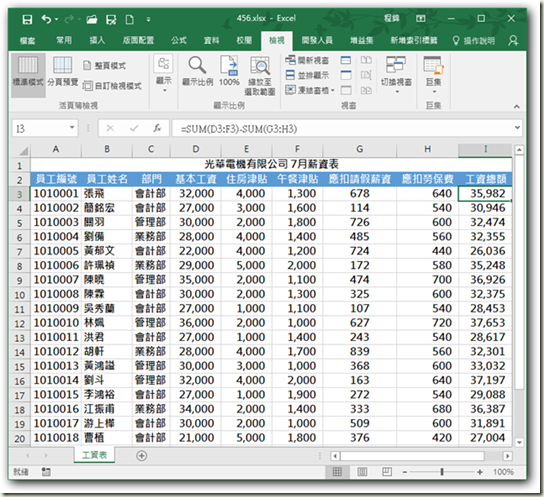


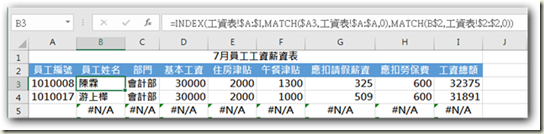






 留言列表
留言列表


 待過公司
待過公司